win10无法访问共享打印机的电脑
更新时间:2024-01-10 13:02:31作者:jiang
在如今信息化高速发展的时代,电脑已经成为人们生活和工作的必需品,有时候我们可能会遇到一些问题,比如在使用Win10系统时无法访问共享打印机的电脑,或是在局域网中无法访问共享的打印机。这些问题给我们的工作和生活带来了不便,那么我们应该如何解决呢?在本文中我将为大家介绍一些解决办法,帮助大家顺利解决Win10系统下无法访问共享打印机的问题。
操作方法:
1.首先查看需要共享的打印机,鼠标右键单击开始按钮,点击控制面板。
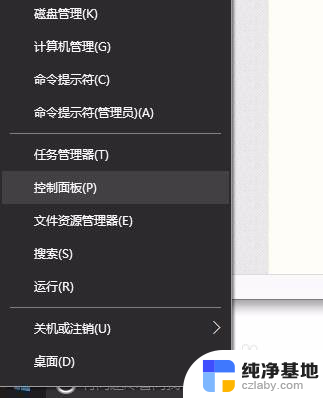
2.在弹出的对话框内找到需要共享的打印机,鼠标右键单击,选择打印机属性。
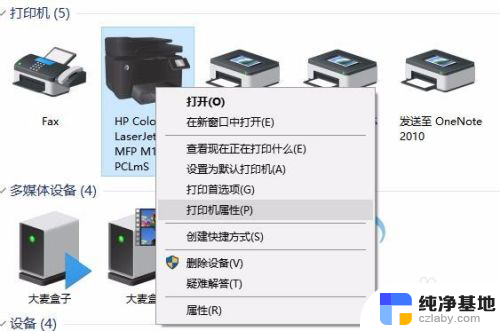
3.勾选共享选项,然后点击安全选项卡。确保用户Everyone有打印权限,然后点击确定。
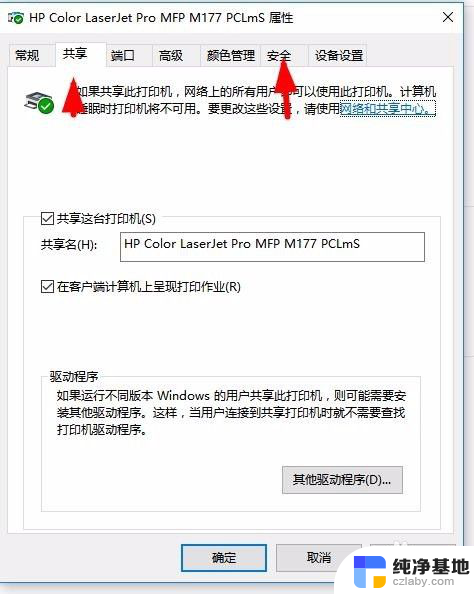
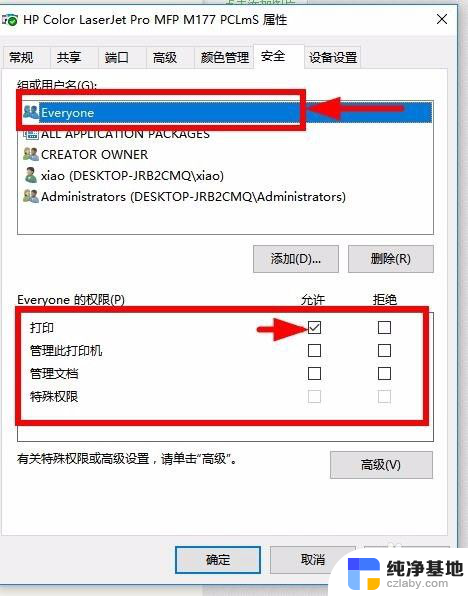
4.鼠标右键单击屏幕右下角的小电脑图标,选择 打开网络和共享中心。

5.鼠标左键单击 更改高级共享设置。
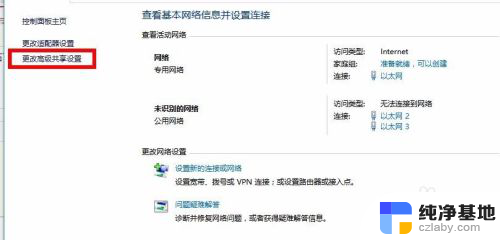
6.修改 “专用”“来宾或公用”“所有网络”的内容,如下图所示,鼠标左键单击确定。
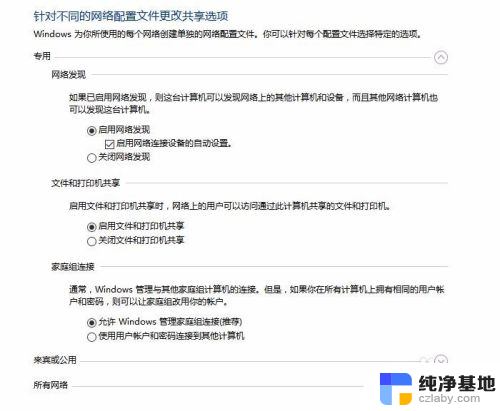
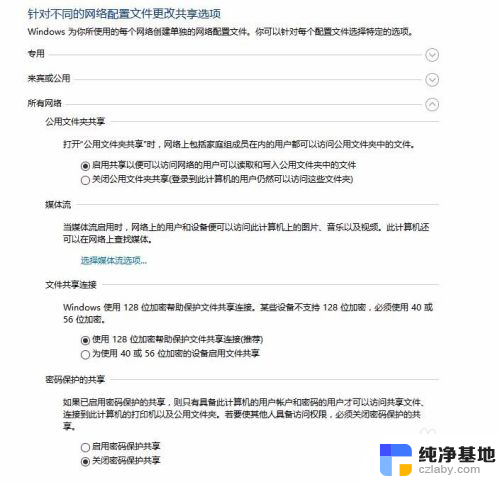
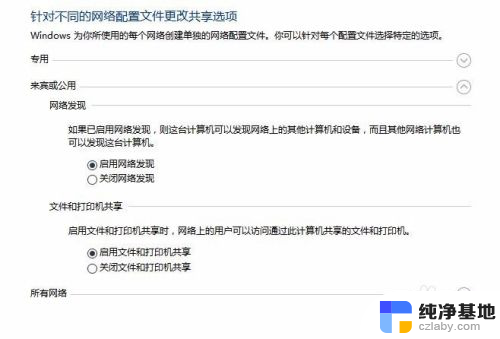
7.返回到第四步,在弹出窗口的左下角鼠标左键点击“windows防火墙”。关闭系统自带的防火墙。
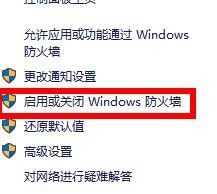
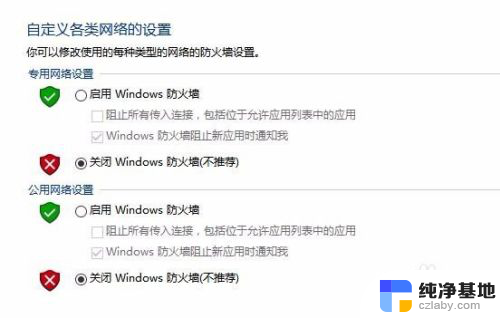
8.到这一步基本可以解决故障,如果问题依旧存在。考虑退出杀毒软件及杀毒软件的防火墙。
以上是关于无法访问共享打印机的电脑的全部内容,如果您遇到相同情况,可以按照以上方法来解决。
- 上一篇: 电脑不显示大小写怎么输入大小写
- 下一篇: 此电脑看不到硬盘容量
win10无法访问共享打印机的电脑相关教程
-
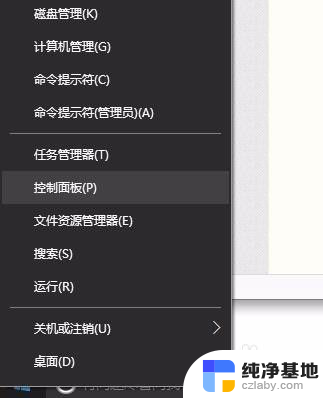 无法访问win10共享打印机
无法访问win10共享打印机2023-12-11
-
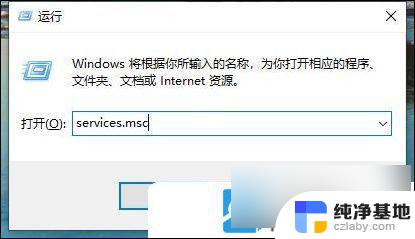 win10共享打印拒绝访问
win10共享打印拒绝访问2024-09-18
-
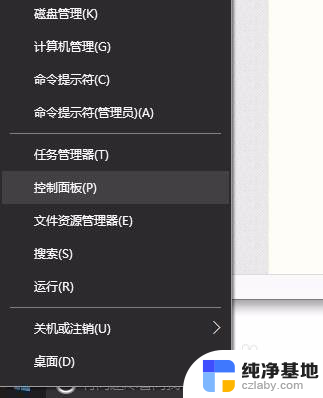 无法访问win10打印机
无法访问win10打印机2024-01-14
-
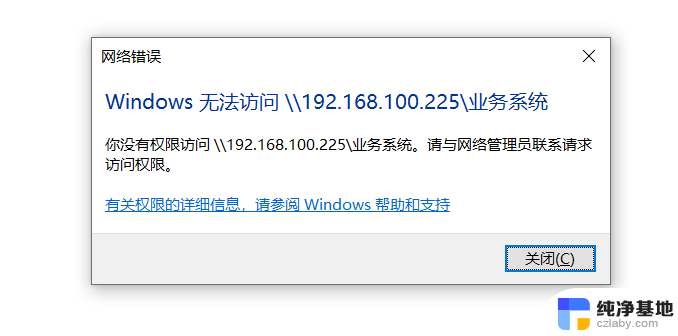 win10共享无访问权限
win10共享无访问权限2024-05-03
win10系统教程推荐